- ChatGPT Canvasの主要機能とその使い方
- 業務効率化を実現する具体的な活用方法
- スモールビジネスにおけるメリットと効果
- 設定やカスタマイズでさらに便利に使うコツ
ChatGPTが新たに提供する「Canvas」機能が、ついに全てのユーザーに解放されました。これまで特定のプランでしか使えなかった強力な編集ツールが、全てのユーザーに利用可能に!
AIと人間がリアルタイムで文書やコードを共同編集できるこの機能は、効率を上げるだけでなく、創造性を最大限に引き出します。特に、スモールビジネスやリモートワーク環境において、コスト削減やチーム連携の向上に直結する機能が豊富に揃っています。
もしあなたが、仕事やプロジェクトの効率をもっと上げたいと思っているなら、この「Canvas」がその答えになるかもしれません。この記事では、Canvasの使い方やその魅力について詳しくお伝えしていきます。新しい働き方を切り開くチャンスを逃さないでください!
ChatGPT Canvasとは?基本機能と特徴を徹底解説
ChatGPT Canvasは、編集と生成の両方をシームレスに行える新しいAIツールです。 特に、プロジェクト管理や文書作成で、効率的かつ柔軟に活用できる点が注目されています。リアルタイム編集が可能で、従来の生成AIよりも優れたコラボレーション体験を提供します。
Canvasの主要機能と基本的な使い方
Canvasの最も重要な特徴は、編集と生成の両立が可能な専用エディタの存在です。 従来のChatGPTのように文章やコードを生成するだけでなく、その結果をすぐに編集・修正することができます。
利用するには、モデル選択メニューから「GPT-4o with Canvas」を選択し、プロンプトを入力するだけで、右側にCanvasエディタが表示されます。

初心者でも使いやすい設計で、視覚的に作業が進められます。
このエディタでは、文章やコードの一部だけを選択して修正したり、「Show changes」機能を活用して編集前後の変化を確認することができます。特に文書作成やコードレビューの場面で、その効率性と使いやすさが際立ちます。
以下が主な特徴です。
- 即時修正可能:AI生成後の内容をその場で微調整できる。
- 文脈理解に基づくフィードバック:AIが文書全体を理解して提案。
- バージョン管理機能:過去の状態に戻すのも簡単。
ドラッグ&ドロップで実現する直感的な操作性
Canvasの操作性の中で最も直感的と言えるのが、ドラッグ&ドロップ機能を活用した編集作業です。この機能により、文章やコードの部分的な修正が簡単に行えます。
特定箇所をドラッグして移動したり、AIが生成した内容をエディタ内に組み込むことで、柔軟な作業が可能になります。



「手軽に動かせる」から、思い通りの編集がすぐにできる!
例えば、プロジェクト計画書の一部を他のセクションに移動させる際、手作業でカット&ペーストを行う必要がありません。
また、コードの一部を改良したり、テキストの構成を変更したりする際にも、この操作性が役立ちます。初心者でも視覚的な操作で簡単に使いこなせるため、効率的な作業が実現します。
従来のChatGPTとの違いと進化したポイント
従来のChatGPTでは対応しきれなかった部分的な編集に対応している点が、Canvasの大きな進化です。 以前は生成結果全体を再生成するしか選択肢がありませんでしたが、Canvasでは選択した部分だけを修正することができます。



全体を書き換えなくても、必要な部分だけを直せるのが便利!
以下に主な進化点をまとめます。
- 部分修正の柔軟性:テキストやコードの特定箇所だけを選んで編集可能。
- リアルタイムのインライン提案:AIが作業を理解し、適切な提案を即時提供。
- 視覚的な編集環境:エディタで変更内容を一目で確認できる。
これにより、作業の効率性が格段に向上し、特にプロジェクトやビジネス用途での使用が効果的です。Canvasは、AIとの共同作業をより快適に進めるための新しいプラットフォームとして進化しています。
ChatGPTのCanvas機能で実現する業務効率化の具体例
ChatGPT Canvasは、文書作成からプロジェクト管理、マーケティングまで、幅広い業務の効率化を実現するツールです。 特に、リアルタイム編集やAIのサポート機能を活用することで、作業時間を大幅に削減しつつ、品質を向上させることが可能です。
ビジネス文書作成の効率化事例
ビジネス文書作成において、ChatGPT Canvasは生産性を大幅に向上させます。 従来の手動での文書修正や推敲の手間を省き、リアルタイムでAIからのフィードバックを受けながら作業を進めることが可能です。
例えば、提案書や報告書を作成する際に、AIが構造や表現を最適化する提案を提供してくれます。



文書全体ではなく、一部だけの修正も可能なので、特定の部分に集中できます。
以下のような利点があります。
- 時間を短縮:AIが初稿を迅速に生成し、修正を繰り返す必要が減少します。
- 品質向上:誤字脱字や文法ミスをリアルタイムで指摘。
- 柔軟な編集:特定箇所だけを選択して修正が可能。
これらの機能により、ビジネス文書の作成が効率化され、チーム全体の生産性向上につながります。
プロジェクト管理での活用方法
プロジェクト管理においては、ChatGPT Canvasが提供する機能が特に有効です。AIによるバージョン管理やタスクの可視化が、効率的なプロジェクト運営を支えます。



バージョン管理を活用することで、誤りや変更を恐れず試行錯誤が可能です。
以下の使い方が挙げられます。
- タスクの依存関係を視覚的に整理
- チーム内での情報共有を円滑化
- ブレインストーミングでのアイデア可視化
例えば、プロジェクトの進行中に出たアイデアやタスクの変更点をCanvas上で即時反映することで、チーム全員が最新の状況を把握できます。これにより、リソースの最適化やタスクの優先順位付けが容易になります。
マーケティング戦略立案でのCanvas活用術
マーケティング分野では、キャンペーンの計画から実行までを一貫して管理できる点がCanvasの強みです。 AIによるリアルタイムのフィードバックを受けながら、広告コピーの作成や効果測定を効率的に行えます。



AIの提案機能を活用して、複数の広告コピーを素早く生成し、A/Bテストを簡単に実施可能です。
以下が具体的な利用例です。
- 広告キャンペーンのコピー作成と改善
- データ分析結果を基にした資料作成
- 顧客ターゲティング戦略の構築
特に広告制作では、外注の手間を削減できるため、コストパフォーマンスが向上します。 また、生成した戦略をリアルタイムで修正し、実行可能な具体的施策として落とし込むことができます。
このように、Canvasを活用することで、マーケティング活動全体を効率化し、効果的な戦略を迅速に展開することが可能です。
スモールビジネスにおけるCanvas活用のメリット
ChatGPT Canvasは、スモールビジネスにおける業務効率化とコスト削減を同時に実現するツールです。 特に限られたリソースで最大の成果を目指す企業にとって、効果的な選択肢となります。
コスト削減効果と導入しやすさ
ChatGPT Canvasは、文書作成やコーディングにかかる時間を大幅に短縮し、人件費を削減します。 その導入コストも低いため、特にスモールビジネスにとって手軽に活用可能です。
例えば、提案書の作成において、AIが下書きを用意することで、従来の半分以下の時間で完成させることができます。



節約した時間を顧客対応や新規プロジェクトに充てることができます。
以下の特徴があります。
- 初期設定が簡単で、すぐに使い始められる
- 月額利用料が他のツールと比較して低コスト
- 文書作成や修正にかかる時間が大幅に短縮される
これにより、スモールビジネスが限られた予算内で最大限の成果を出すことが可能になります。
チーム連携の強化とコミュニケーション改善
Canvasのもう一つの重要な利点は、チームメンバー間の連携を強化できる点です。同じ画面上でAIと共同作業が可能なため、リモートワーク環境でもスムーズにコミュニケーションを取ることができます。



意図やアイデアを視覚的に共有することで、誤解を防ぐことができます。
例えば、チームでプロジェクトを進める際に以下のような使い方が考えられます。
- 各メンバーの修正内容を即時に反映
- チーム全員が同じ資料にアクセスし、意見を追加
- 編集履歴を共有して、責任の所在を明確にする
こうした機能を活用することで、チーム全体の効率が向上し、より良い成果を短期間で達成することができます。
業務プロセスの可視化と最適化
Canvasは、業務フローの可視化により、生産性を向上させるツールとしても役立ちます。 タスク間の依存関係を明確にし、リソースの最適な配分を実現できます。
例えば、プロジェクトの進行状況をCanvas上に視覚的に整理することで、次に何をすべきかがすぐにわかります。



タスクのボトルネックを特定することで、遅延を未然に防ぐことができます。
以下のようなメリットがあります。
- タスク間の関係性を矢印で整理して表示
- バージョン管理機能で過去の状態に戻れる安心感
- AIの提案を活用して、無駄な作業を削減
これにより、スモールビジネスは効率的かつ柔軟に業務を進めることが可能となり、最適なワークフローを構築する基盤が整います。
Canvas機能の設定方法とカスタマイズのコツ
Canvas機能を効果的に活用するためには、初期設定とカスタマイズが鍵となります。 業務の効率化をさらに進めるために、テンプレート作成や業種ごとの最適な設定を導入しましょう。
初期設定の手順と注意点
Canvasを使い始めるには、初期設定が重要です。 適切な設定を行うことで、すぐに業務で活用できる環境を整えられます。初回利用時には、ChatGPTのダッシュボードで「Canvasオプション」を選択することから始めます。



チーム利用の場合は、アクセス権限の設定を忘れずに!
以下のステップで進めるとスムーズです。
- モデル選択画面で「GPT-4o with Canvas」を選択
- 「Canvasを開いて」などの指示を入力してエディタを起動
- 初期画面の分割レイアウトを確認し、作業しやすいレイアウトに調整
- セキュリティのため、アクセス制限を設定(チーム利用の場合)
これらの設定を完了することで、より安心してCanvas機能を活用できる環境が整います。
効果的なテンプレートの作成方法
テンプレートを活用することで、作業効率をさらに向上させることが可能です。 特定の目的や業務に合わせたテンプレートを事前に用意しておくことで、毎回同じ設定を繰り返す必要がなくなります。



テンプレートは時間短縮と統一感のある作業に欠かせないツールです。
例えば、提案書のテンプレートを作成する場合、以下のポイントを意識します。
- 見出しや構成を事前に設定
- 決まりきったフォーマットや語句を含めておく
- テンプレート内に修正例や注意事項を記載
こうしたテンプレートを利用することで、作業が効率化され、結果的に業務全体の質も向上します。
業種別おすすめカスタマイズ設定
業種ごとにCanvasを最適化することで、さらに効果的に活用できます。例えば、プログラミングではコードレビューを、マーケティングではアイデア出しを効率化する設定が有用です。



業界特化のカスタマイズで、Canvasの効果を最大限に引き出しましょう。
以下のカスタマイズ例があります。
- プログラミング業界: シンタックスハイライトやエラー提案を活用
- マーケティング業界: 広告コピーの多言語展開に適したテンプレート作成
- 教育業界: 授業計画や生徒向け配布資料の自動生成
業種に応じた設定を行うことで、Canvasは単なる編集ツールを超えた業務効率化のパートナーとなります。
まとめ
この記事では、ChatGPTの新機能「Canvas」が全ユーザーに解放されたことについて、その特徴や活用方法を詳しく解説しました。
ポイントを簡潔にまとめると以下の通りです。
- リアルタイム編集が可能な専用エディタで効率アップ
- ドラッグ&ドロップやテンプレート作成で直感的な操作
- スモールビジネスやチームでの活用に最適
ChatGPT Canvasは、AIが生成したコンテンツをその場で修正・編集できる画期的なツールです。文章やコードのリアルタイム編集が可能になり、より柔軟な作業環境が実現しました。
特に、スモールビジネスやリモートワーク環境では、コスト削減やチーム連携の強化に役立つ機能が充実しています。また、テンプレートや業種別のカスタマイズが可能で、用途に応じた最適な設定で作業を進められます。
全ユーザーが利用可能となった今、ChatGPT Canvasを活用して、日々の業務やプロジェクトをさらに効率化してみてはいかがでしょうか?
参照元:
- https://weel.co.jp/media/innovator/chatgpt-canvas/
- https://note.com/aibootcamp/n/nca7fc69d1d10
- https://www.financialexpress.com/life/technology-openai-expands-chatgpt-canvas-to-all-users-with-exciting-new-features-details-3689294/
- https://www.digitaltrends.com/computing/chatgpt-canvas-feature-arrives-for-all-users/
- https://aismiley.co.jp/ai_news/canvas-chatgpt-12daysof-openai/
- https://venturebeat.com/ai/openai-expands-chatgpt-canvas-to-all-users/
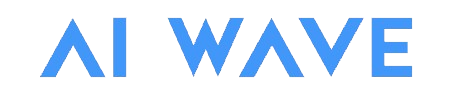


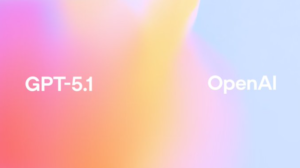

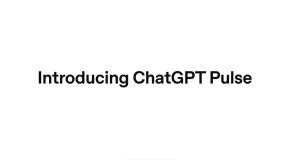
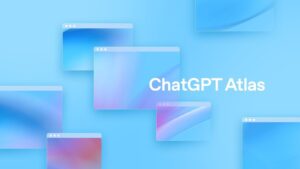
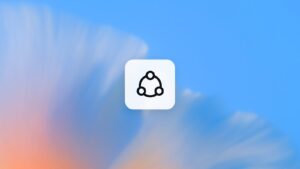
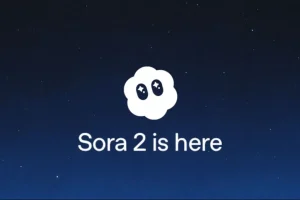
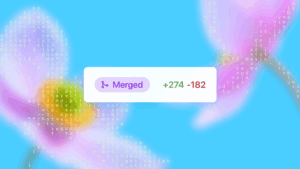
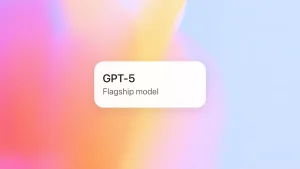
コメント